Как сжать видео до меньшего размера на компьютере и в Интернете
Есть много причин, по которым вам нужно сжимать видео. Например, чтобы загрузить большое видео в Facebook, Instagram или TikTok, вы должны следовать правилу размера файла. Если вам нужно отправить видео своим коллегам по электронной почте, сжатие также является необходимым процессом. Более того, это хороший способ освободить место для хранения и хранить больше файлов на диске. Однако выполнить работу, сохранив исходное качество видео, непросто. Вот почему вам следует прочитать это руководство.

Самая большая проблема при сжатии видео — это потеря качества. Есть только несколько видеоредакторов, способных удовлетворить ваши потребности, например Blu-ray Master Video Converter Ultimate. Он использует передовые технологии для оптимизации качества видео при сжатии видео. Более того, стабильная производительность впечатляет. Он также оснащен аппаратным ускорением для повышения скорости сжатия видео. Что еще более важно, хорошо продуманный интерфейс позволяет быстро и легко найти то, что вы хотите.
Основные характеристики лучшего видеокомпрессора
Как уменьшить размер видеофайла на рабочем столе
Добавьте большое видео
Запустите лучшее программное обеспечение для сжатия видео после установки его на жесткий диск. Затем перейдите в Ящик для инструментов вкладку на верхней ленте и выберите Видео Компрессор чтобы открыть основной интерфейс. Затем нажмите на большой + Значок, чтобы открыть большой видеофайл, который вы хотите сжать.

Установить формат вывода
Введите новое имя, если хотите его изменить. Переместите ползунок рядом с Размер вариант в соответствии с вашими потребностями. Потяните вниз Формат вариант и установите его по своему усмотрению. Отрегулируйте или сохраните разрешение и битрейт. Ударь Папка и выберите выходную папку для хранения видеофайла меньшего размера.

Сжать видео
Нажмите кнопку Предварительный просмотр кнопка для просмотра видео. Если вы удовлетворены, нажмите на Компресс Кнопка для экспорта сжатого видео на компьютер. Согласно нашим исследованиям, сжатие видео занимает всего несколько секунд. Затем вы можете обработать другое видео. После сжатия ваше видео будет немедленно удалено.
Кроме того, он позволяет вам конвертировать любые медиафайлы, например AVI в MOV, M4A в MP4 и т. д.
Имеет смысл, что некоторые люди не любят устанавливать программное обеспечение для сжатия видео из-за ограниченного дискового пространства. Разумным альтернативным решением являются веб-приложения для сжатия видео.
Blu-ray Master Бесплатный онлайн-компрессор видео позволяет сжимать видео онлайн без каких-либо ограничений. Никаких опций, связанных с оплатой или регистрацией, нет. Хотя это бесплатно, оно не добавит водяной знак к вашему видео. Кроме того, вы можете обрабатывать любой видеофайл, поскольку ограничений на размер файла нет.
Основные характеристики лучшего онлайн-видеокомпрессора
Как сжать видео онлайн бесплатно
Посещать https://www.bluraycopys.com/free-online-video-compressor/ в веб-браузере и нажмите кнопку Добавить файлы для сжатия кнопка, чтобы получить лаунчер.

При появлении запроса загрузите большое видео со своего компьютера. Лаунчер появится. Уменьшите размер видео до нужного значения. Затем сбросьте формат, разрешение и битрейт.

Нажмите кнопку Компресс кнопка, чтобы начать сжатие видео онлайн. Дождитесь завершения процесса и загрузите видеофайл меньшего размера.

Как следует из названия, CompressVideoOnline — это веб-приложение для сжатия видео онлайн. Он бесплатен в использовании и доступен на нескольких языках. Хотя официально ограничений на размер файла не существует, произойдет сбой, если вы загрузите видеофайл размером более 500 МБ.
Откройте https://compress-video-online.com/ в своем браузере и нажмите кнопку Выберите файл Кнопка для загрузки видеофайла, который вы хотите сжать. Или перетащите видео на страницу, чтобы загрузить его.

Тогда смотрите видеофайл с несколькими вариантами. Чтобы удалить ненужные кадры, сбросьте начальную и конечную позиции на временной шкале. Переместите ползунок ниже Размер выходного файла чтобы уменьшить размер видеофайла.
Кончик: Чтобы поделиться своим видео в социальных сетях, вы можете сжать его, изменив выходной формат на GIF, нажав кнопку Настройки формата вывода видео связь.
Нажмите кнопку Сжатие Кнопка, чтобы начать сжатие видео. Это займет некоторое время, и вы должны быть терпеливы. По завершении загрузите выходной видеофайл.
Clideo — это видеоредактор, а также онлайн-компрессор видео. По сравнению с другими веб-приложениями, оно позволяет загружать видео с жесткого диска, Google Диска, Dropbox и URL-адреса. Более того, он сжимает видео автоматически без дополнительных опций. Это делает его хорошим выбором для новичков. За удаление водяных знаков придется заплатить.
Откройте https://clideo.com/compress-video в браузере, чтобы открыть онлайн-компрессор видео, нажмите кнопку Выберите файл кнопка для загрузки большого видеофайла. Чтобы загрузить видео из других источников, щелкните значок вверх и выберите его.
Как только видео будет загружено, веб-приложение немедленно сожмет его. Когда он закончится, вам будет представлен результат и размер файла.
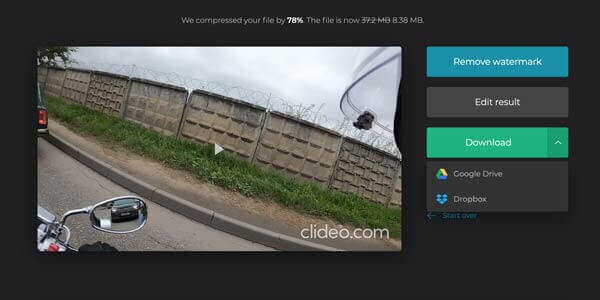
Если вас не беспокоит водяной знак, нажмите кнопку Скачать кнопку, чтобы сохранить его, или отправьте на Google Drive или Dropbox.
Хотя бесплатное программное обеспечение для сжатия видео имеет различные недостатки, такие как плохое качество вывода, сложный рабочий процесс и многое другое, это еще один вариант сжатия видео. Здесь мы определяем три инструмента, которые помогут вам сжать видео, не заплатив ни копейки.
VLC — это видеоплеер с открытым исходным кодом, поэтому каждый может использовать его бесплатно. Он не обеспечивает компрессор видео, но некоторые функции программного обеспечения позволяют уменьшить размер видеофайла. Мы используем версию Windows, чтобы показать вам процедуру.
Перейти к СМИ меню в верхней части VLC и выберите Конвертировать/Сохранить. Нажмите кнопку Добавлять кнопку и откройте большой видеофайл.
Ударь Конвертировать/Сохранить кнопку, чтобы открыть следующее окно. Потяните вниз Профиль раскрывающийся список и выберите H.264 или соответствующий вариант.

Нажмите кнопку Настройки кнопка рядом с Профиль. Затем перейдите в Видео кодек вкладка, выберите Разрешениеи отрегулируйте Размер кадра чтобы еще больше уменьшить размер видеофайла. Ударять Сохранять кнопку, чтобы подтвердить это.

Ударь Просматривать кнопку, чтобы установить папку назначения, и нажмите кнопку Начинать Кнопка, чтобы начать сжатие видео.
Примечание: Сжатие видео занимает столько же времени, сколько длина видео. Более того, VLC поддерживает только сжатие с потерями. Качество вывода может быть не очень хорошим.
Shotcut — видеоредактор с открытым исходным кодом для Windows, Mac и Linux. Другими словами, вы можете использовать полнофункциональную версию бесплатно. Когда дело доходит до сжатия видеофайла, Shotcut позволяет разделить его на клипы на временной шкале. Более того, пользователи могут настроить качество при экспорте видео.
Откройте видео, которое вам нужно сжать, в бесплатном видеокомпрессоре. Поместите видео на временную шкалу и удалите ненужные кадры.

Нажмите кнопку Экспорт меню в верхней строке меню. Это отобразит параметры вывода. Нажмите и разверните Формат раскрывающийся список и выберите формат видео с потерями, например MP4, FLV и т. д.

Сбросить Разрешение на вкладке «Видео», чтобы уменьшить размер видеофайла. Чем меньше разрешение, тем меньше размер файла. Затем перейдите в Кодек и убедитесь, что выбран правильный кодек, например H.264. Что еще более важно, уменьшите значение для Качество. Вы можете настроить аудиокодек, чтобы еще больше уменьшить размер файла.
Наконец, нажмите на Экспортировать файл кнопка для сохранения сжатого видео.
QuickTime Player — это предустановленный видеоплеер для Mac. Однако особенности, относящиеся к $30. Регистрационный код можно приобрести на официальном сайте Apple. Учитывая сложность конфигураций, мы поделимся следующими шагами.
Найдите большое видео в приложении Finder, щелкните его правой кнопкой мыши и выберите Открыть с и выберите QuickTime Player. Если это медиаплеер по умолчанию, дважды щелкните видео, чтобы открыть его в QuickTime.

Перейти к Файл меню на верхней ленте и выберите Экспорт чтобы открыть диалог экспорта. Установите папку назначения и нажмите Параметры Кнопка, чтобы открыть диалог настроек.
Нажмите кнопку Настройки кнопку в разделе «Видео», чтобы открыть следующее диалоговое окно. Изменить Тип сжатия на тот, у которого более низкий битрейт, например, переключение с H.265 на H.264. Затем отрегулируйте Качество к Середина или Низкий. Нажмите ХОРОШО чтобы подтвердить это.

Затем нажмите Настройки кнопка под Звук раздел. Затем сбросьте кодек и сожмите видео. Нажмите ХОРОШО чтобы закрыть всплывающее диалоговое окно. Далее нажмите кнопку ХОРОШО кнопку, чтобы подтвердить настройку и закрыть диалоговое окно параметров.
Ударь Сохранять Кнопка для экспорта сжатого видео на компьютер.
Как сжать файлы MP4 для Gmail?
Максимальный размер почты Gmail составляет 25 МБ. Это означает, что вы не можете отправить видео размером более 25 МБ через Gmail. Первое, что вам нужно сделать, это сжать видео. Более того, вы можете использовать Gmail с Google Диском для отправки больших вложений.
Можно ли сжать видео без потери качества?
Вообще говоря, вы не можете сжать размер видеофайла без ущерба для качества. Однако некоторые мощные программы для сжатия видео способны максимально защитить качество. Разницу можно игнорировать.
Как сжать видео в Dropbox?
По словам провайдера, Dropbox уменьшает размер вашего видеофайла для хранения, а затем снова распаковывает его, когда вы готовы его просмотреть или загрузить. Кодеки обычно работают в Dropbox автоматически, и вам не нужно много знать о принципах.
В этом руководстве представлены 7 лучших способов сжатия видео на Windows, Mac или в Интернете. Онлайн-компрессоры видео — это портативные способы получения видеороликов меньшего размера. Более того, вы можете попробовать бесплатную программу, чтобы получить желаемый результат. Однако мы предлагаем вам попробовать Blu-ray Master Video Converter Ultimate, если вы заботитесь о качестве вывода видео. Он не только прост в использовании, но также может удовлетворить все ваши потребности в сжатии видео. Вы можете использовать его, чтобы сжимать AVI, MP4 или любые другие видеофайлы. Если у вас есть другие проблемы, пожалуйста, запишите их под руководством.
Больше чтения
Обзор 5 лучших видеоредакторов AVI – бесплатных и платных
Вы думаете о том, какое программное обеспечение для редактирования видео AVI использовать? Если вы выбираете самую удобную программу для редактирования видео для файлов AVI, вы можете обратиться к этому обзору, прежде чем принять решение.
Как бесплатно обрезать видеофайлы MP4
Хотите обрезать видеофайл MP4, чтобы удалить черные полосы, или адаптировать видео под свой экран? Эта статья научит вас, как сделать это шаг за шагом, независимо от того, используете ли вы Windows или Mac.
Как сжать большие файлы MP4 на ПК и Mac без потери качества
Чтобы освободить место или беспрепятственно загружать видео в Интернет, вам лучше изучить и следовать нашему руководству по сжатию видео MP4 и созданию небольших файлов.
6 лучших программ для обрезки MP4, которые нельзя пропустить на компьютере или в Интернете
Если видеофайл очень большой из-за длины, вот список лучших инструментов для обрезки MP4 на настольном компьютере и в Интернете, доступных для вырезания и разделения вашего видео на клипы.